การระบุข้อมูลอ้างอิงสำหรับผู้อ่านของคุณหรือเพิ่มข้อมูลอ้างอิงให้กับตัวคุณเองเป็นวิธีที่สะดวกในการเชื่อมโยงเอกสารที่เกี่ยวข้องเข้าด้วยกัน โชคดีที่คุณสามารถแทรกเอกสาร Microsoft Word ลงในเอกสาร Word อื่นได้หลายวิธี
ขึ้นอยู่กับวิธีที่คุณต้องการแสดงเอกสารอ้างอิงของคุณ คุณสามารถเชื่อมโยงไปยังเอกสารนั้นโดยใช้วัตถุหรือไอคอน หรือเพียงแค่ฝังเนื้อหาจากเอกสาร Word อื่น ๆ เราจะแสดงวิธีดำเนินการแต่ละอย่าง เพื่อให้คุณสามารถใช้วิธีที่เหมาะกับคุณได้มากที่สุด
หมายเหตุ: โปรดทราบว่าหากคุณ แบ่งปันเอกสารกับผู้อื่น พวกเขาจะต้องเข้าถึงเอกสารอ้างอิงด้วย
แทรกเอกสาร Word เป็นวัตถุที่เชื่อมโยง
วิธีหนึ่งในการ ใส่เอกสาร คือการใช้วัตถุที่เชื่อมโยง ซึ่งจะเป็นการเพิ่มเนื้อหาจากเอกสารอื่นไปยังเอกสารปัจจุบันเป็นวัตถุหรือกล่องข้อความ
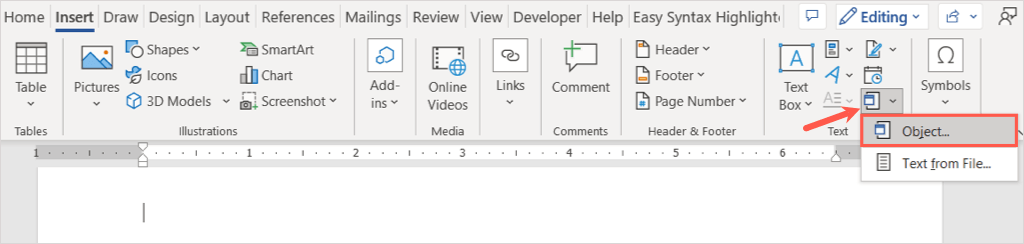
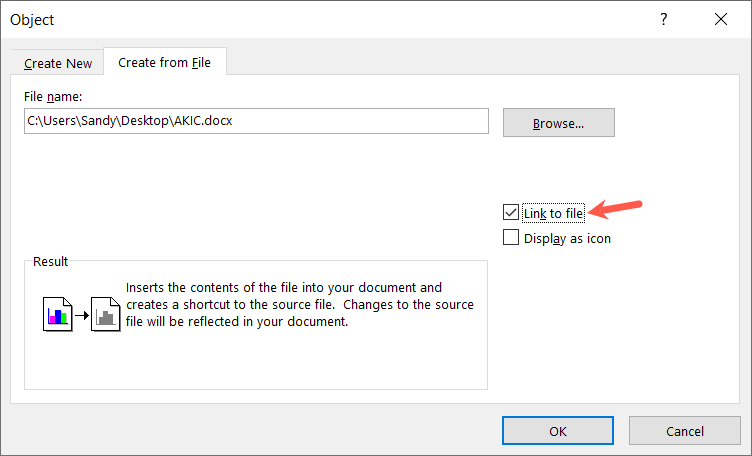
บน Mac ให้ทำตามขั้นตอนเดียวกันเพื่อเปิดกล่อง Object และเลือก จากไฟล์ค้นหาและเลือกไฟล์ เลือก แทรกและเลือก ตกลง
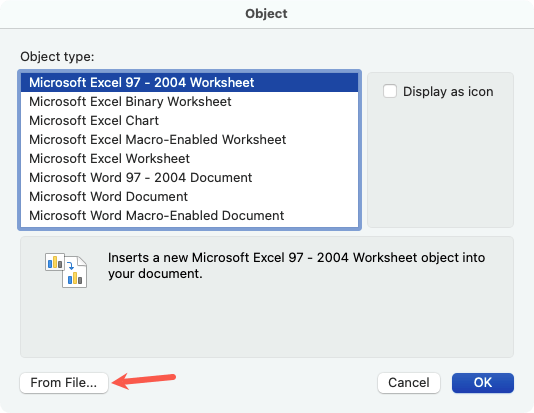
หากคุณเลือกข้อความที่ฝัง คุณจะสังเกตเห็นเส้นขอบรอบๆ เนื่องจากเป็นกล่องข้อความที่ให้คุณย้ายหรือปรับขนาดได้ตามต้องการ
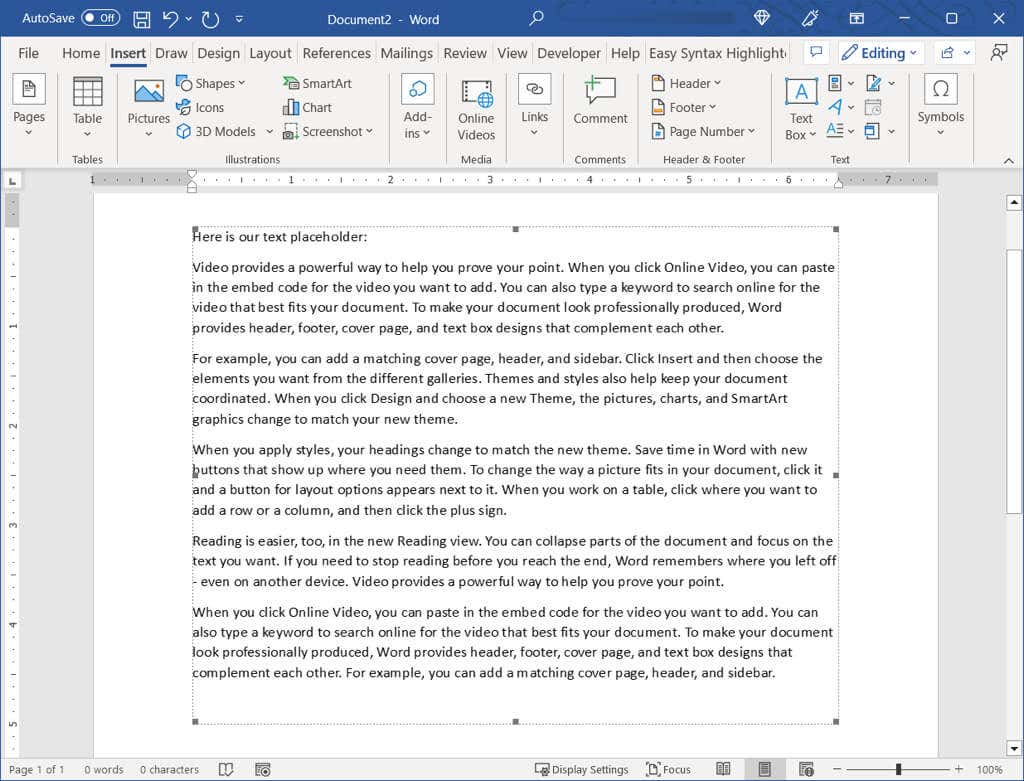
เมื่อใช้วิธีนี้ คุณสามารถดับเบิลคลิกที่วัตถุเพื่อเปิดเอกสารต้นฉบับได้ ทำการเปลี่ยนแปลงที่นั่น บันทึกเอกสาร แล้วคุณจะเห็นการแก้ไขเหล่านั้นในเอกสารปัจจุบันของคุณ
หากคุณต้องการลบออบเจ็กต์ในภายหลัง ให้เลือกแล้วใช้ปุ่ม ลบของคุณ
แทรกเอกสาร Word เป็นไอคอนที่เชื่อมโยง
หากคุณต้องการ เชื่อมโยงไปยังเอกสาร Word ใช้ไอคอน นี่เป็นอีกทางเลือกหนึ่ง จากนั้นคุณเพียงแค่เลือกไอคอนเพื่อเปิดเอกสาร.
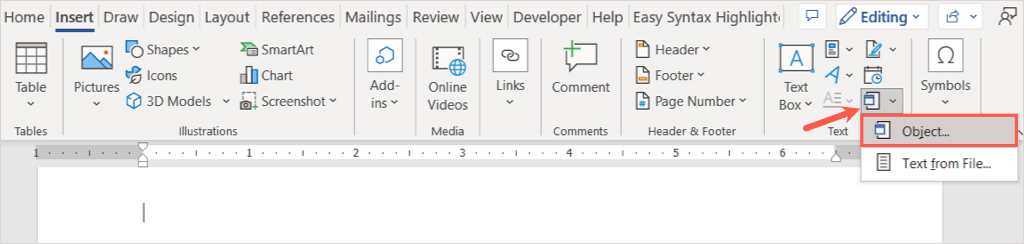
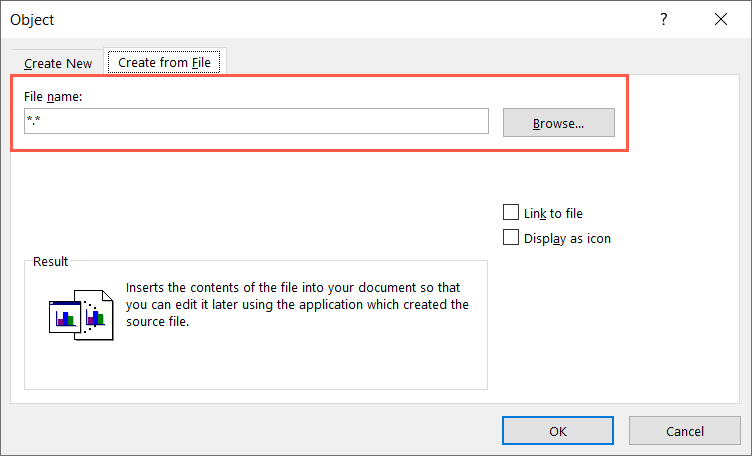
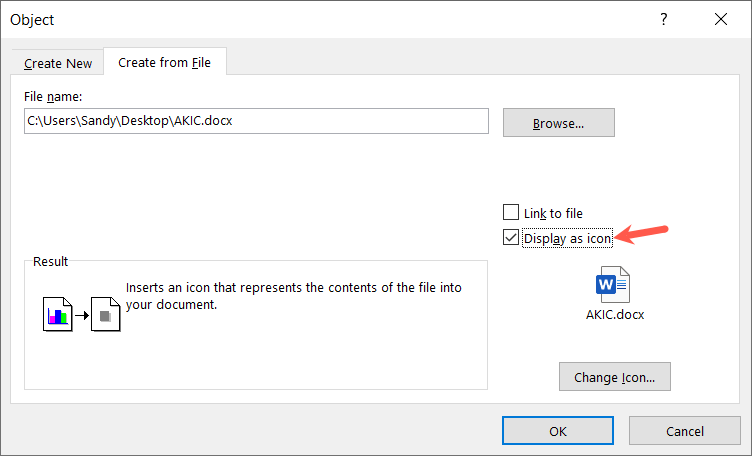
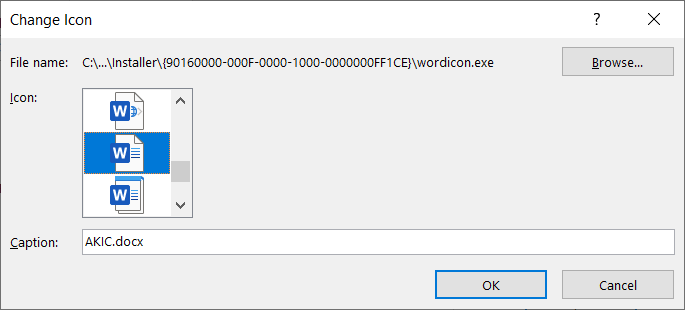
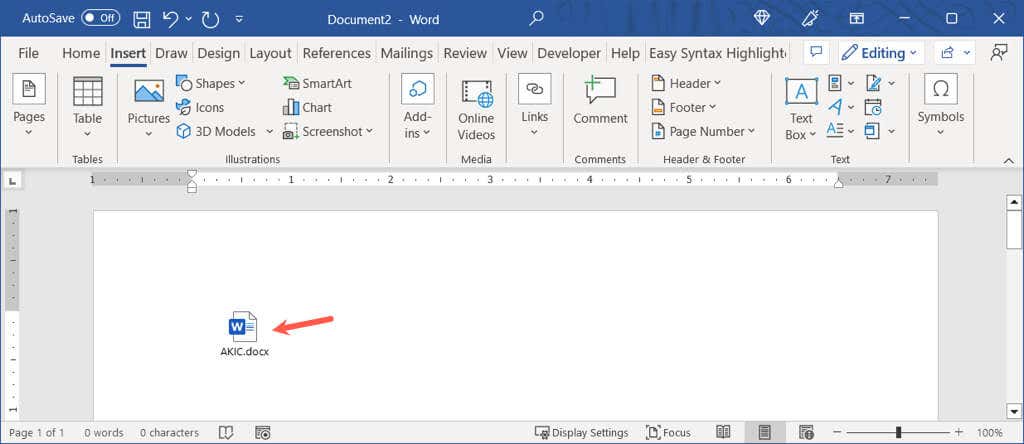
สำหรับ Mac ให้ทำตามขั้นตอนเดียวกันเพื่อเปิดกล่อง Object และเลือกประเภทไฟล์หรือไม่ก็ได้ เลือก จากไฟล์ค้นหาและเลือกไฟล์ และเลือก แทรกทำเครื่องหมายที่ช่อง แสดงเป็นไอคอนและเลือก ตกลง
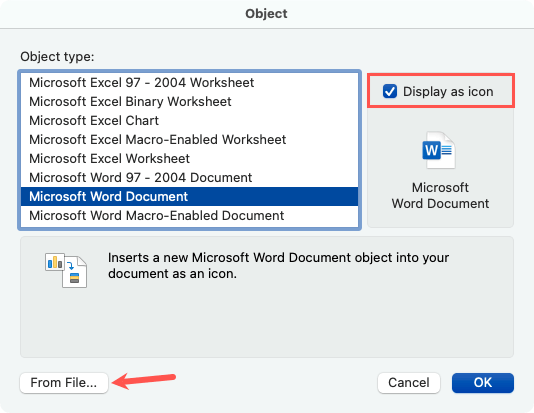
หากคุณต้องการลบไอคอนในภายหลัง ให้เลือกไอคอนนั้นแล้วใช้ปุ่ม ลบของคุณ
ฝังข้อความจากเอกสาร Word
อีกวิธีหนึ่งในการแทรกเอกสาร Word ของคุณคือการดึงข้อความเข้ามา การดำเนินการนี้ไม่ได้เชื่อมโยงเอกสารเข้าด้วยกัน แต่ให้เนื้อหาทั้งหมดโดยไม่ต้อง คัดลอกและวาง จากที่หนึ่งไปยังอีกที่หนึ่ง ขั้นตอนจะเหมือนกันสำหรับทั้ง Windows และ Mac
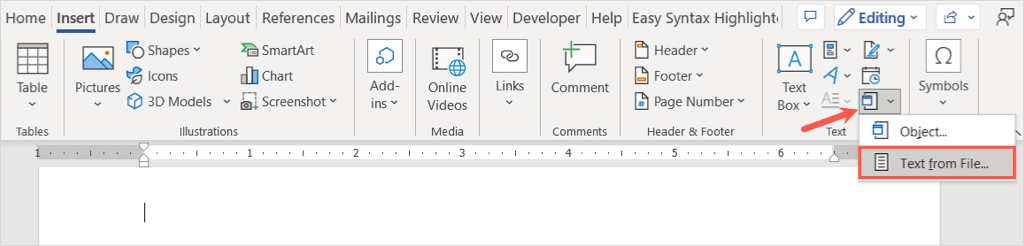
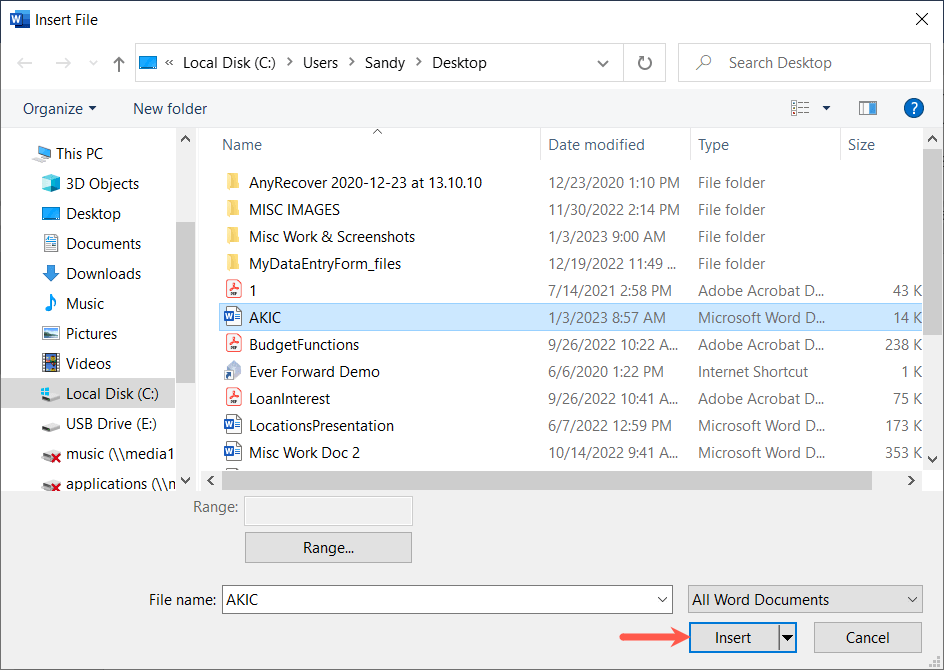
จากนั้นคุณจะเห็นเนื้อหาจากเอกสารที่แทรกอยู่ในเอกสารปัจจุบัน
แตกต่างจากวิธีแรกข้างต้น หากคุณทำการเปลี่ยนแปลงในไฟล์ต้นฉบับ คุณจะไม่เห็นการเปลี่ยนแปลงเหล่านั้นในเอกสารปัจจุบัน หากคุณใช้ตัวเลือกนี้ คุณสามารถแก้ไข จัดรูปแบบ และลบข้อความได้เหมือนกับว่าคุณพิมพ์ข้อความลงในเอกสารโดยตรง.
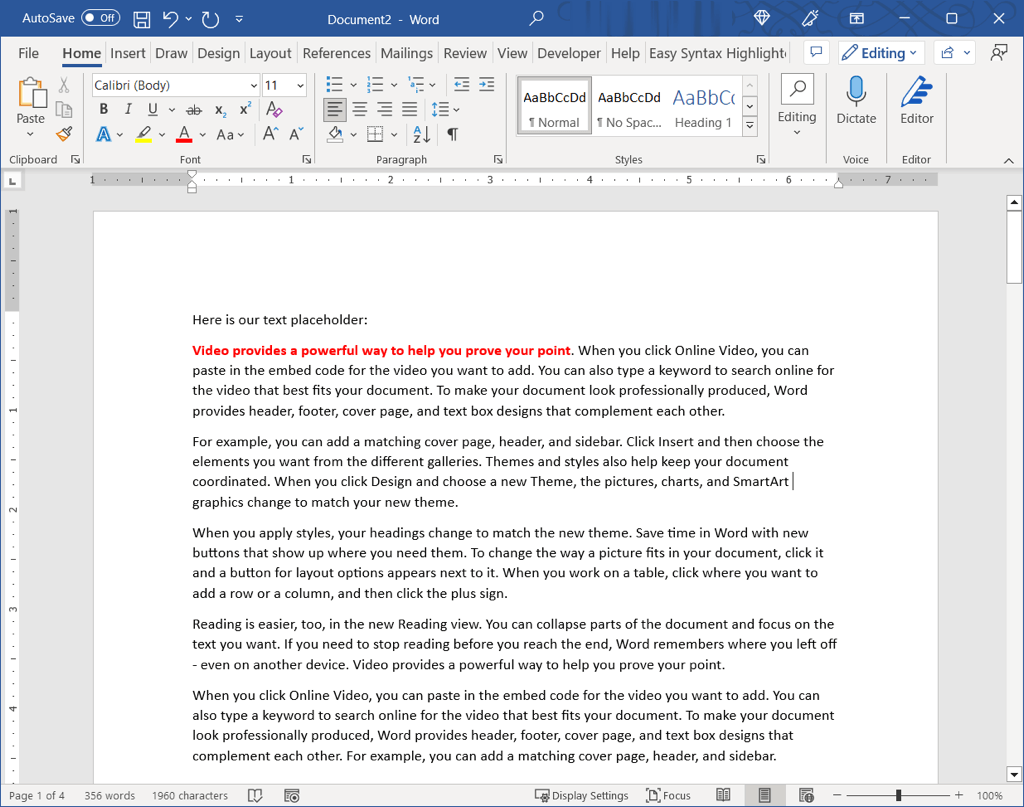
การแทรกเอกสาร Word หนึ่งไปยังอีกเอกสารหนึ่งเป็นวิธีที่สะดวกในการอ้างอิงเนื้อหาที่เกี่ยวข้อง สำหรับบทช่วยสอนเพิ่มเติมของ Microsoft Office โปรดดูวิธี ใช้คุณสมบัติเปรียบเทียบและรวมเอกสารใน Word.
.